Содержание
- 1 Расшифровка обозначений
- 2 Расшифровка маркировки Corsair
- 3 Выбор объёма оперативной памяти
- 4 Основные характеристики для выбора
- 5 Немного теории
- 6 Классификация и виды SDRAM в современных компьютерах
- 7 Как определить тип оперативки в компьютере
- 8 Подбираем оперативку для нового системника
- 9 Классификация и виды SDRAM в видеокартах
- 10 Разница между ОЗУ и ПЗУ
- 11 Подводим итог
- 12 Видео по теме
- 13 Отличие оперативной памяти от постоянной
- 14 Как работает ОЗУ?
- 15 Управление
- 16 В заключение
 Категория: Периферия
Категория: Периферия
Для правильного выбора оперативной памяти необходимо разбираться в маркировке характеристик и понимать их влияние на быстродействие компьютера. Нельзя опираться только на объём памяти и игнорировать другие важные параметры.
Расшифровка обозначений
Производители оперативной памяти используют часто свои собственные маркировки для обозначения моделей, но характеристики всё же стараются указывать в едином формате. Например, из планки от «Сrusial» можно извлечь следующую информацию.

4GB DDR3L-1600 UDIMM 1.35V CL11
Стандарт планок DIMM, UDIMM и SODIMM
Такими сокращениями обозначают стандарт планок. DIMM это планки для персональных компьютеров, а SO-DIMM (Small Outline Dual In-line Memory Module) — для ноутбуков — по размеру короче и выше.
Кроме этого можно встретить следующие обозначения:
- U-DIMM — без буфера;
- R-DIMM — с буфером;
- LR-DIMM — с буфером и пониженным энергопотреблением;
- FB-DIMM — с полной буферизацией.
U-DIMM — разновидность DIMM памяти, используется в 99% домашних ПК. «U» обозначает что у планки нет защиты от возникновения ошибок при обращения к ячейкам. Это позволяет ей быстрее работать и дешевле стоить. Для повседневных задач отсутствие защиты не критично. В маркировке часто букву «U» не пишут, оставляя только DIMM.
R-DIMM, LR-DIMM и FB-DIMM — планки для серверов и вычислительных систем, в которых нужна максимальная надёжность работы. Стоят дороже и не рекомендуются для покупки в обычные компьютеры.
Тип памяти: DDR4, DDR3 и DDR3L
Типы памяти отличаются по техническим характеристикам. DDR4 работает на более высоких частотах и более энерго эффективна. Подробно об отличиях DDR4 от DDR3 читайте здесь. Отмечу, что DDR4 и DDR3/DDR3L память несовместимы.
Разница между DDR3 и DDR3L заключается лишь в энергоэффективности. «L» это сокращение от «Low». Память с этим маркером потребляет 1.35V, в то время как без него — 1.5V. Оба типа совместимы и могут использоваться одновременно в одном компьютере. Более низкое энергопотребление не позволит сэкономить на электричестве, но обеспечит памяти чуть меньший нагрев.
Частота работы: 1333, 1600, 1866, 2133 МГц
Чем выше частота, тем лучше быстродействие. Но есть нюанс. Процессор имеет максимальный порог частоты на которой он может взаимодействовать с оперативной памятью. Если в процессоре этот порог 1600 МГц, то покупка памяти с частотой 2133 МГц ничего не даст. Работать всё будет на частоте 1600 МГц.
Данную характеристику часто не указывают у процессоров и её следует искать на сайте производителя. Для примера приведу небольшой список максимальной частоты взаимодействия с ОЗУ для некоторых процессоров.
| Серия процессора | Max частота |
|---|---|
| Core i3 | |
| Core i3 8й серии | 2400 МГц |
| Core i3 7й серии | 2133/2400 МГц |
| Core i3 6й серии | 2133 МГц |
| Core i3 4й серии | 1600 МГц |
| Core i5 | |
| Core i5 7й серии | 2400 МГц |
| Core i5 6й серии | 2133 МГц |
| Core i5 4й серии | 1600 МГц |
| Core i7 | |
| Core i7 7й серии | 2666 МГц |
| Core i7 6й серии | 2400 МГц |
| Core i7 4й серии | 1600 МГц |
| AMD FX | |
| AMD FX-4ххх | 1866 МГц |
| AMD FX-6ххх | 1866 МГц |
| AMD FX-8ххх | 1866 МГц |
| AMD Ryzen | |
| AMD Ryzen 3 1й серии | 2666 МГц |
| AMD Ryzen 5 1й серии | 2666 МГц |
| AMD Ryzen 7 1й серии | 2933 МГц |
Пиковая скорость передачи данных: PC10600, PC12800, PC19200
Максимальная скорость передачи данных зависит от частоты работы памяти и обозначается префиксом «PC». Далее идёт скорость, измеряемая в МБ/с. Чем больше скорость — тем лучше.
| Частота | Скорость |
|---|---|
| 2400 МГц | PC19200 |
| 2133 МГц | PC17000 |
| 1866 МГц | PC14900 |
| 1600 МГц | PC12800 |
| 1333 МГц | PC10600 |
Иногда встречается префикс «PC3» или «PC4». Ссылка на тип памяти — DDR3 или DDR4.
В конце может добавляться буква, обозначающая стандарт планки. Например, «PC4-24000U» или «PC4-24000R».
- U — U-DIMM;
- S — SO-DIMM;
- R — R-DIMM;
- L — LR-DIMM;
- F — FB-DIMM.
Редко встречается «E» — ECC (error-correcting code) — память c коррекцией ошибок.
Тайминг: 8-8-8-24, CL11
Тайминг это задержка, которая происходит при обращении процессора к памяти. Обычно указывается в виде 4 чисел. Они описывают скорость чтения, записи и выполнения действия. А Четвёртая указывает на полный цикл выполнения этих операций. Иногда указывают только скорость чтения — CL11 (CAS Latency 11).
Чем меньше задержки, тем лучше. Но это не точно. Дело в том, что, архитектура современных процессоров подразумевает наличие большого кеша и процессор не так часто обращается к оперативной памяти. Поэтому в DDR3 и DDR4 этим показателям производители не уделяют должного внимания. Разницу в быстродействии между 8-8-8-24 и 17-17-17-42 практически нельзя заметить.
Размещение чипов памяти: 1Rx8 и 2Rx8
В некоторых моделях памяти в маркировке присутствует обозначение 1Rx8 или 2Rx8. Это указание на схематическое расположение чипов на плате.
- 1Rx8 — 8 чипов на одной стороне платы;
- 2Rx8 — 16 чипов по 8 с каждой стороны.
In some memory models, the marking is 1Rx8 or 2Rx8. This is an indication of the schematic layout of the chips on the board.
В одном компьютере может использоваться одновременно память с разной организацией размещения чипов, на быстродействие это не влияет. Производитель просто решает как ему удобней разместить их на плате.
Расшифровка маркировки Corsair
Маркировка оперативной памяти фирмы «Corsair» значительно отличается от обозначений других производителей. Разберем обозначения «Corsair DDR4 CMU32GX4M4A2666C16R».

- CM — это аббревиатура Corsair Memory;
- U — серия;
- 32G — общий объём памяти комплекта;
- X4 — цифра указывает на тип памяти DDR4 (Х3 — DDR3);
- M4 — количество планок, которые входя в комплект;
- A2666 — частота работы оперативной памяти в мегагерцах;
- C16 — тайминг считывания (16 тактов);
- R — цвет радиатора, то есть красный (Red).
Развернутый вид: Vengeance 32GB (4 x 8GB) DDR4 DRAM 2666MHz C16 Memory Kit — Red [CMU32GX4M4A2666C16R].
Выбор объёма оперативной памяти
Объём памяти следует выбирать из материальных возможностей и назначения компьютера. В игровых платформах необходимо иметь в наличии 8 гигабайт. Этот объём указан в требованиях ко многим современным играм. Для домашнего или офисного ПК можно ограничиться 4 гигабайтами, хотя из личного опыта могу сказать что иногда этого мало и системе приходится расширять объём за счёт жесткого диска. Это приводит к небольшим задержкам при переключении между запущенными программами, но в целом, для работы не критично.
| Назначение | Объём памяти |
|---|---|
| Офисный ПК | 4 — 8 Гб |
| Мультимедиа ПК | 4 — 8 Гб |
| Игровой ПК | 8 — 16 Гб |
Основные характеристики для выбора
Многие характеристики неважны при выборе оперативной памяти. Основной упор следует делать на тип и частоту работы памяти. Не забывайте проверять эти параметры на совместимость с процессором и материнской платой. Небольшим преимуществом будет пониженное энергопотребление или наличие радиатора. Хотя, практика показывает что перегрев происходит редко.
89461Посмотрите похожее — 6 Тест видеокарты Gigabyte GTX 1050 Ti в играх
Тест видеокарты Gigabyte GTX 1050 Ti в играх Отзыв о работе SSD диска Samsung 860 EVO
Отзыв о работе SSD диска Samsung 860 EVO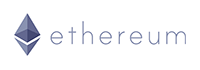 Доход от майнинга эфира на одной видеокарте
Доход от майнинга эфира на одной видеокарте Чем DDR4 лучше DDR3 — основные отличия
Чем DDR4 лучше DDR3 — основные отличия По каким параметрам выбирать видеокарту
По каким параметрам выбирать видеокарту Как выбрать жесткий диск для домашнего компьютера
Как выбрать жесткий диск для домашнего компьютера
Очень много пользователей компьютера часто задаются вопросом — что такое ОЗУ. Чтобы помочь нашим читателям подробно разобраться с ОЗУ, мы подготовили материал, в котором подробно рассмотрим, где его можно использовать и какие его типы сейчас используются. Также мы рассмотрим немного теории, после чего вы поймете, что собой представляет современная память.
Немного теории
Аббревиатура ОЗУ расшифровывается как — оперативное запоминающее устройство. По сути, это оперативная память, которая в основном используется в ваших компьютерах. Принцип работы любого типа ОЗУ построен на хранении информации в специальных электронных ячейках. Каждая из ячеек имеет размер в 1 байт, то есть в ней можно хранить восемь бит информации. К каждой электронной ячейке прикрепляется специальный адрес. Этот адрес нужен для того, чтобы можно было обращаться к определенной электронной ячейке, считывать и записывать ее содержимое.
Также считывание и запись в электронную ячейку должна осуществляться в любой момент времени. В английском варианте ОЗУ — это RAM. Если мы расшифруем аббревиатуру RAM (Random Access Memory) — память произвольного доступа, то становится ясно, почему считывание и запись в ячейку осуществляется в любой момент времени.
Информация хранится и перезаписывается в электронных ячейках только тогда, когда ваш ПК работает, после его выключения вся информация, которая находится в ОЗУ, стирается. Совокупность электронных ячеек в современной оперативке может достигать объема от 1 ГБ до 32 ГБ. Типы ОЗУ, которые сейчас используются, носят название DRAM и SRAM.
- Первая, DRAM представляет собой динамическую оперативную память, которая состоит из конденсаторов и транзисторов. Хранение информации в DRAM обусловлено наличием или отсутствием заряда на конденсаторе (1 бит информации), который образуется на полупроводниковом кристалле. Для сохранения информации этот вид памяти требует регенерации. Поэтому это медленная и дешевая память.
- Вторая, SRAM представляет собой ОЗУ статического типа. Принцип доступа к ячейкам в SRAM основан на статическом триггере, который включает в себя несколько транзисторов. SRAM является дорогой памятью, поэтому используется, в основном, в микроконтроллерах и интегральных микросхемах, в которых объем памяти невелик. Это быстрая память, не требующая регенерации.
Классификация и виды SDRAM в современных компьютерах
Наиболее распространенным подвидом памяти DRAM является синхронная память SDRAM. Первым подтипом памяти SDRAM является DDR SDRAM. Модули оперативной памяти DDR SDRAM появились в конце 1990-х. В то время были популярны компьютеры на базе процессов Pentium. На изображении ниже показана планка формата DDR PC-3200 SODIMM на 512 мегабайт от фирмы GOODRAM.

Приставка SODIMM означает, что память предназначена для ноутбука. В 2003 году на смену DDR SDRAM пришла DDR2 SDRAM. Эта память использовалась в современных компьютерах того времени вплоть до 2010 года, пока ее не вытеснила память следующего поколения. На изображении ниже показана планка формата DDR2 PC2-6400 на 2 гигабайта от фирмы GOODRAM. Каждое поколение памяти демонстрирует все большую скорость обмена данными.

На смену формата DDR2 SDRAM в 2007 году пришел еще более быстрый DDR3 SDRAM. Этот формат по сегодняшний день остается самым популярным, хоть и в спину ему дышит новый формат. Формат DDR3 SDRAM сейчас применяется не только в современных компьютерах, но также в смартфонах, планшетных ПК и бюджетных видеокартах. Также память DDR3 SDRAM используется в игровой приставке Xbox One восьмого поколения от Microsoft. В этой приставке используется 8 гигабайт ОЗУ формата DDR3 SDRAM. На изображении ниже показана память формата DDR3 PC3-10600 на 4 гигабайта от фирмы GOODRAM.

В ближайшее время тип памяти DDR3 SDRAM заменит новый тип DDR4 SDRAM. После чего DDR3 SDRAM ждет судьба прошлых поколений. Массовый выпуск памяти DDR4 SDRAM начался во втором квартале 2014 года, и она уже используется на материнских платах с процессорным разъемом Socket 1151. На изображении ниже показана планка формата DDR4 PC4-17000 на 4 гигабайта от фирмы GOODRAM.

Пропускная способность DDR4 SDRAM может достигать 25 600 Мб/c.
Как определить тип оперативки в компьютере
Определить тип оперативной памяти, которая находится в ноутбуке или в стационарном компьютере можно очень легко, используя утилиту CPU-Z. Эта утилита является абсолютно бесплатной. Загрузить CPU-Z можно с ее официального сайта www.cpuid.com. После загрузки и установки, откройте утилиту и перейдите ко вкладке «SPD». На изображении ниже показано окно утилиты с открытой вкладкой «SPD».
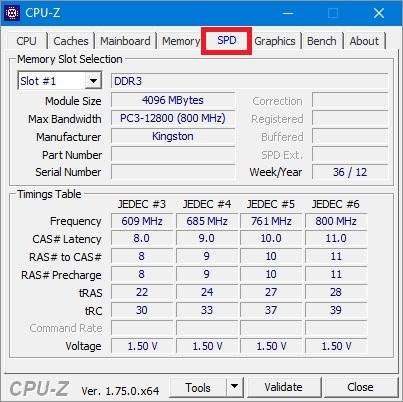
В этом окне видно, что в компьютере, на котором открыта утилита, установлена оперативная память типа DDR3 PC3-12800 на 4 гигабайта от компании Kingston. Таким же образом можно определить тип памяти и ее свойства на любом компьютере. Например, ниже изображено окно CPU-Z с ОЗУ DDR2 PC2-5300 на 512 ГБ от компании Samsung.
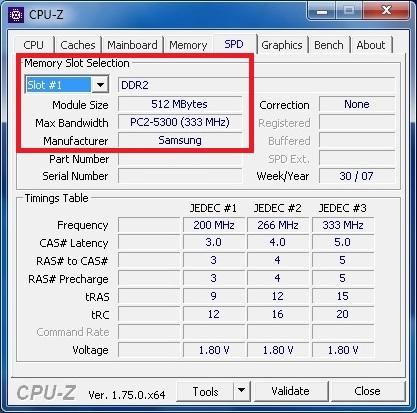
А в этом окне изображено окно CPU-Z с ОЗУ DDR4 PC4-21300 на 4 ГБ от компании ADATA Technology.
Данный способ проверки просто незаменим в ситуации, когда нужно проверить на совместимость память, которую вы собираетесь приобрести для расширения ОЗУ вашего ПК.
Подбираем оперативку для нового системника
Чтобы подобрать оперативную память к определенной компьютерной конфигурации, мы опишем ниже пример, из которого видно как легко можно подобрать ОЗУ к любой конфигурации ПК. Для примера мы возьмем такую новейшую конфигурацию на базе процессора Intel:
- Процессор — Intel Core i7-6700K;
- Материнская плата — ASRock H110M-HDS на чипсете Intel Н110;
- Видеокарта — GIGABYTE GeForce GTX 980 Ti 6 ГБ GDDR5;
- SSD — Kingston SSDNow KC400 на 1000 ГБ;
- Блок питания — Chieftec A-135 APS-1000C мощностью 1000 Вт.
Чтобы подобрать оперативку для такой конфигурации, нужно перейти на официальную страницу материнской платы ASRock H110M-HDS — www.asrock.com/mb/Intel/H110M-HDS.
На странице можно найти строку «Supports DDR4 2133», которая гласит, что для материнской платы подходит оперативка с частотой 2133 MHz. Теперь перейдем в пункт меню «Specifications» на этой странице.
В открывшейся странице можно найти строку «Max. capacity of system memory: 32GB», которая гласит, что наша материнская плата поддерживает до 32 гигабайт ОЗУ. Из данных, которые мы получили на странице материнской платы можно сделать вывод, что для нашей системы приемлемым вариантом будет оперативка такого типа — два модуля памяти DDR4-2133 16 ГБ PC4-17000.
Мы специально указали два модуля памяти по 16 ГБ, а не один на 32, так как два модуля могут работать в двухканальном режиме.
Вы можете установить вышеописанные модули от любого производителя, но лучше всего подойдут эти модули ОЗУ. Они представлены на официальной странице к материнской плате в пункте «Memory Support List», так как их совместимость проверена производителем.
Из примера видно, как легко можно узнать информацию по поводу рассматриваемого системника. Таким же образом подбирается оперативная память для всех остальных компьютерных конфигураций. Также хочется отметить, что на рассмотренной выше конфигурации можно запустить все новейшие игры с самыми высокими настройками графики.
Например, на этой конфигурации запустятся без проблем в разрешении 4K такие новые игры, как Tom Clancy’s The Division, Far Cry Primal, Fallout 4 и множество других, так как подобная система отвечает всем реалиям игрового рынка. Единственным ограничением для такой конфигурации будет ее цена. Примерная цена такого системника без монитора, включая два модуля памяти, корпус и комплектующие, описанные выше, составит порядка 2000 долларов.
Классификация и виды SDRAM в видеокартах
В новых видеокартах и в старых моделях используется тот же тип синхронной памяти SDRAM. В новых и устаревших моделях видеокарт наиболее часто используется такой тип видеопамяти:
- GDDR2 SDRAM — пропускная способность составляет до 9,6 ГБ/с;
- GDDR3 SDRAM — пропускная способность составляет до 156.6 ГБ/с;
- GDDR5 SDRAM — пропускная способность составляет до 370 ГБ/с.
Чтобы узнать тип вашей видеокарты, объем ее ОЗУ и тип памяти, нужно воспользоваться бесплатной утилитой GPU-Z. Например, на изображении ниже изображено окно программы GPU-Z, в котором описаны характеристики видеокарты GeForce GTX 980 Ti.
На смену популярной сегодня GDDR5 SDRAM в ближайшем будущем придет GDDR5X SDRAM. Это новая классификация видеопамяти обещает поднять пропускную способность до 512 ГБ/с. Ответом на вопрос, чего хотят добиться производители от такой большой пропускной способности, достаточно прост. С приходом таких форматов, как 4K и 8K, а также VR устройств производительности нынешних видеокарт уже не хватает.
Разница между ОЗУ и ПЗУ
ПЗУ расшифровывается как постоянное запоминающее устройство. В отличие от оперативной памяти, ПЗУ используют для записи информации, которая будет храниться там постоянно. Например, ПЗУ используют в таких устройствах:
- Мобильные телефоны;
- Смартфоны;
- Микроконтроллеры;
- ПЗУ БИОСа;
- Различные бытовые электронные устройства.
Во всех описанных устройствах выше, код для их работы хранится в ПЗУ. ПЗУ является энергонезависимой памятью, поэтому после выключения этих устройств вся информация сохранится в ней — значит это и является главным отличием ПЗУ от ОЗУ.
Подводим итог
В этой статье мы кратко узнали все подробности, как в теории, так и на практике, касающиеся оперативного запоминающего устройства и их классификации, а также рассмотрели, в чем разница между ОЗУ и ПЗУ.
Также наш материал будет особенно полезен тем пользователям ПК, которые хотят узнать свой тип ОЗУ, установленный в компьютере, или узнать какую оперативку нужно применять для различных конфигураций.
Надеемся, наш материал окажется интересным для наших читателей и позволит им решить множество задач, связанных с оперативной памятью.
Видео по теме
Немногие пользователи знают, что это такое – ОЗУ. Хотя практически все догадываются, что речь идет о каком-либо комплектующем в компьютере. Между тем, существует точная расшифровка.

ОЗУ (или RAM) – это оперативное запоминающее устройство, которое в народе часто называют «оперативкой». Данная «оперативка» есть в любом компьютере, ноутбуке и даже телефоне – без нее невозможна работа ни одного гаджета. Правда, для разных устройств она требуется в разном объеме, но об этом поговорим позже.
Отличие оперативной памяти от постоянной
Теперь, когда известна расшифровка ОЗУ, следует отметить важный момент. Многие новички путают оперативную память с постоянной, имеющейся на жестком диске, однако делать этого нельзя. Между ними нет ничего общего. Данные виды памяти имеют абсолютно разное предназначение, работают они также иначе, отличается даже расшифровка. ОЗУ – это динамическая память, которая требует определенных затрат электроэнергии, и при исчезновении питания все хранящиеся внутри данные пропадают. Подключение к электричеству требуется также для записи и чтения данных на жестких дисках и флешках. Однако для хранения информации на устройствах выносного типа электроэнергия не нужна.
Как работает ОЗУ?
Расшифровка в некоторой степени позволяет понять принцип работы этого элемента системы. Оперативное запоминающее устройство должно мгновенно запоминать набор данных и выдавать к ним доступ при необходимости.
ОЗУ – это сложный набор микросхем и модулей. Если привести аналогию, то по структуре он напоминает соты пчел. То есть память компьютера состоит из ячеек, которые предназначаются для хранения данных (одного или четырех бит). Каждая из них наделена определенным адресом, состоящим из двух компонентов – адресом вертикального столбца и горизонтальной строки (Column и Row соответственно).

Работа памяти тесно связана с функциональностью центрального процессора и всех устройств, которые подключены к компьютеру в качестве периферии. Последние «доверяют» свою информацию ОЗУ, следовательно, данные сперва попадают в оперативную память (с жесткого диска или внешнего носителя), а уж затем происходит их обработка центральным процессором.
Между памятью и процессором обмен осуществляется напрямую. Хотя иногда имеет место вмешательство кэш-памяти, которая представляет собой временное хранилище часто запрашиваемой информации. Благодаря ее наличию время доставки информации к регистрам процессора значительно сокращается.
Управление
Управляется ОЗУ специальным контроллером, который установлен в чипсете системной платы (материнской). В частности, North Bridge обеспечивает подключение процессора к высокопроизводительной шине ОЗУ.
Итак, принцип работы всей системы с участием ОЗУ выглядит следующим образом: при включении компьютера из жесткого диска в ОЗУ записываются драйверы и другие программы операционной системы. Туда же попадают и запускаемые пользователем программы. Затем записанные данные передаются в процессор, обрабатываются и отсылаются обратно. Вся работа компьютера построена именно таким образом.

Система функционирует до тех пор, пока для нормальной работы хватает количества ячеек оперативной памяти. Если их не остается, роль ОЗУ берет на себя память жесткого диска (файл подкачки). Учитывая более низкое быстродействие накопителя, его использование значительно снижает скорость системной работы, однако это уже не относится к данной теме.
В заключение
Итак, мы рассмотрели, что это такое – ОЗУ, как оно работает и вообще какова роль указанного комплектующего в системе. Напоследок стоит отметить, что данный модуль постоянно совершенствуется, его схема работы может изменяться с выходом новых типов оперативной памяти, однако принцип один и тот же всегда. Пожалуй, все выглядит логично и понятно. Эту информацию даже рассказывают в учебных заведениях по информатике. Расшифровка ОЗУ в контексте изучения компьютерных технологий теперь ни у кого не вызовет вопросов.
Используемые источники:
- https://realadmin.ru/perefiriya/markirovka-operativnoj-pamyati.html
- https://ustanovkaos.ru/zhelezo/chto-takoe-ozu.html
- https://fb.ru/article/350790/ozu-rasshifrovka-chto-takoe-ozu
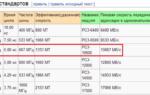 Как узнать, какая оперативная память стоит в компьютере или ноутбуке?
Как узнать, какая оперативная память стоит в компьютере или ноутбуке? За что отвечает оперативная память в компьютере? Смотреть что такое "ОЗУ" в других словарях.
За что отвечает оперативная память в компьютере? Смотреть что такое "ОЗУ" в других словарях.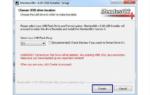 Как узнать сколько оперативной памяти поддерживает материнская плата
Как узнать сколько оперативной памяти поддерживает материнская плата
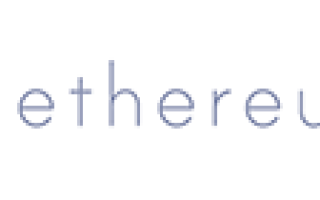

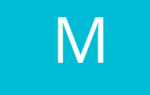 Совместимость процессора и видеокарты: подбор компонентов ПК
Совместимость процессора и видеокарты: подбор компонентов ПК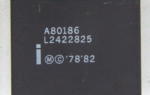 История развития процессоров: конец 80-х — начало 2000-х
История развития процессоров: конец 80-х — начало 2000-х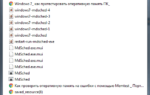 Тест ОЗУ (RAM): проверка оперативной памяти на ошибки
Тест ОЗУ (RAM): проверка оперативной памяти на ошибки AIDA64 — как посмотреть, сколько кэша в процессоре?
AIDA64 — как посмотреть, сколько кэша в процессоре?